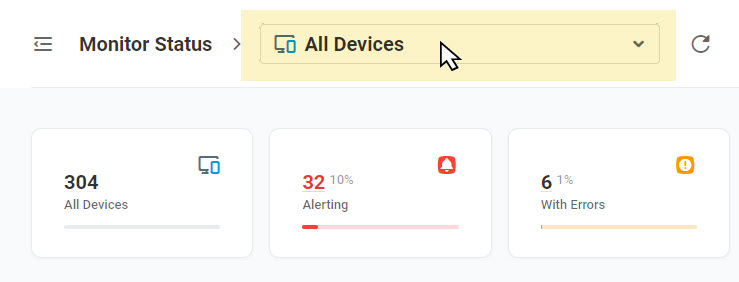Monitor Status es un panel central de Dotcom-Monitor que proporciona una visión general de un vistazo de los eventos de monitoreo de todas las ubicaciones de monitoreo. El panel de control de estado del monitor acumula informes de supervisión clave proporcionados durante el último período de 24 horas para todos los dispositivos creados en una cuenta de Dotcom-Monitor. Eso permite a los usuarios rastrear los resultados de monitoreo más recientes desde una pantalla.
En este artículo, aprenderemos cómo configurar las fuentes de datos para su panel, usar la visualización para evaluar el estado de salud de sus objetivos de monitoreo en todo el mundo y determinar las regiones geográficas y los dispositivos de monitoreo que requieren su atención.
Introducción al panel de estado de supervisión
Se puede acceder al panel de control de estado del monitor desde el menú Informes en la barra lateral izquierda. El panel de control de estado del monitor incluye diferentes tipos de informes y proporciona acceso a datos detallados en profundidad para futuras investigaciones.
Resumen del entorno de supervisión
En la parte superior de la pantalla Estado del monitor, puede encontrar widgets que proporcionan un resumen de su entorno de supervisión con métricas como el número total de dispositivos, el número de dispositivos con errores y resultados de supervisión exitosos, y el número de dispositivos pospuestos. Al hacer clic en un widget, accederá a la pantalla Administrador de dispositivos con la lista de dispositivos filtrada por el estado correspondiente.
Feed de últimos eventos
La barra lateral derecha proporciona acceso a las fuentes de los últimos eventos reportados por los dispositivos de monitoreo o registrados en el sistema. La barra lateral se puede configurar para mostrar una de las siguientes fuentes:
- Estado del dispositivo: estados de dispositivo recientes informados en las últimas 24 horas. Haga clic en un registro de la fuente para ver un informe detallado con el historial de eventos de estado del dispositivo en todos los dispositivos de supervisión activos.
- Registro de auditoría : registros recientes del registro de auditoría de su cuenta con descripciones detalladas de las acciones disponibles haciendo clic en el registro correspondiente en el feed. Siga el enlace Informe relacionado para navegar a la versión completa del registro de auditoría de su cuenta. Consulte el artículo Auditoría para obtener más detalles.
Supervisar informes de estado
Los siguientes widgets de informe se presentan en el área principal del panel Estado del monitor:
- Estadísticas por ubicación: un mapa interactivo que agrega estadísticas de errores de monitoreo de todos los agentes de monitoreo disponibles durante las últimas 24 horas.
- Últimas respuestas de error : un informe que acumula 10 respuestas de error recientes recibidas de todos los dispositivos de monitoreo activos durante las últimas 24 horas.
- Última comprobación por ubicación: una tabla dinámica que resume los resultados de supervisión notificados para 10 comprobaciones recientes ejecutadas durante las últimas 24 horas.
Personalización del panel de estado del monitor
Para reducir el conjunto de fuentes de datos para el panel Estado del monitor y concentrar su atención en los dispositivos específicos, aplique los filtros disponibles haciendo clic en el campo Todos los dispositivos en la parte superior de la pantalla Estado del monitor .
Estadísticas por informe de ubicación
El mapa interactivo Stats By Location facilita el seguimiento de las estadísticas de errores de monitoreo por región geográfica al mostrar la geolocalización de un agente de monitoreo en un color que refleja el estado acumulativo de los dispositivos asignados a esta ubicación. El color depende de cuán críticos sean los problemas de monitoreo en una ubicación específica. Por ejemplo, rojo para ubicaciones con más de dos errores de monitoreo reportados en las últimas 24 horas.
Para ver las estadísticas de una ubicación específica, apunte a la ubicación en el mapa. Para obtener la lista de los dispositivos asignados a la ubicación, en la información sobre herramientas de información de la ubicación, haga clic en Ver dispositivos asignados. Los dispositivos que se supervisan desde la ubicación seleccionada se mostrarán en la ventana Administrador de dispositivos.
Creación de una tarjeta de informes compartible
Puede crear una tarjeta de informes que se pueda compartir para compartir el vínculo al informe Estadísticas por ubicación con otros usuarios de Internet copiando y pegando la dirección URL única basada en GUID en un correo electrónico u otro documento.
Para configurar y generar el boletín de calificaciones, siga el vínculo Informe en la parte superior derecha del widget Estadísticas por ubicación y haga clic en Crear tarjeta en la parte superior derecha de la pantalla del boletín de calificaciones. Configure los ajustes de la tarjeta como se describe en el artículo Stats By Location Report Card de esta wiki. Una vez creada la tarjeta, para compartir el enlace a una tarjeta de calificaciones recién creada, copie el enlace que se puede compartir haciendo clic en el icono de enlace en la parte superior derecha de la ventana de vista previa de la tarjeta de calificaciones.
Puede acceder a la tarjeta de informe Estadísticas por ubicación para editar, revocar el acceso, obtener una vista previa y copiar el vínculo desde el administrador de tarjetas de informes compartibles (menú > de la barra lateral izquierda Informes > de tarjetas de calificaciones compartibles).
Informe de respuestas de último error
El informe Últimas respuestas a errores muestra 10 sesiones de supervisión recientes con errores y proporciona breves descripciones de errores y acceso directo a un informe de sesión detallado con un gráfico de cascada para cada respuesta con errores. Para ver una breve descripción del error, coloque el cursor sobre el estado del error en la línea de informe correspondiente.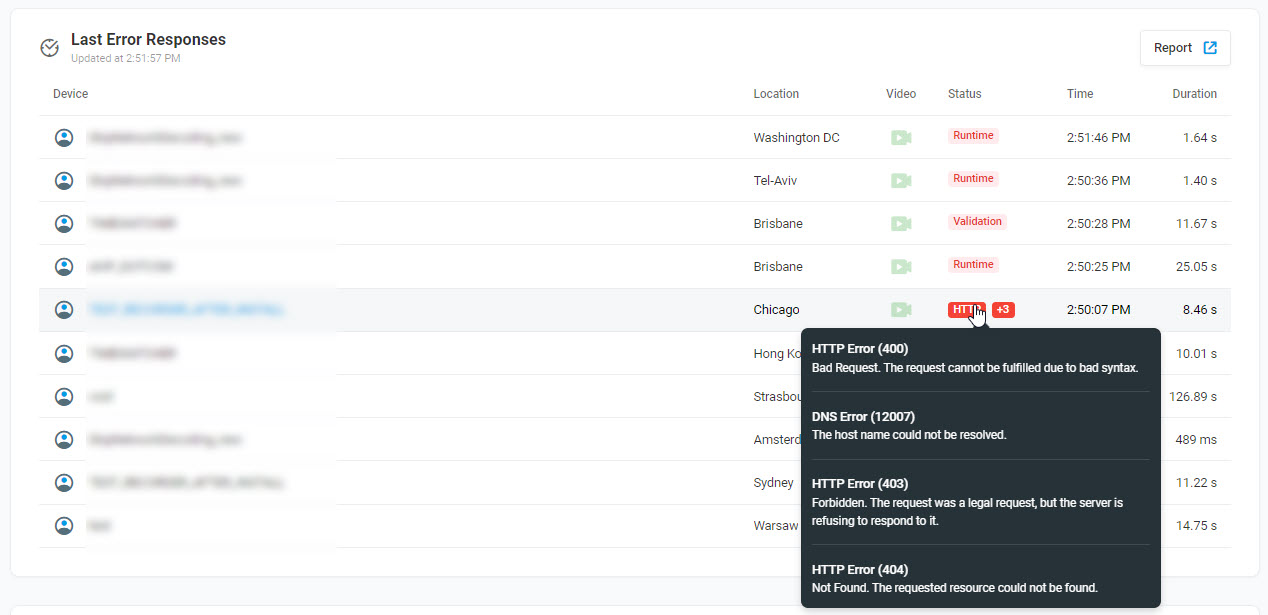
Para continuar con la solución de problemas de errores, puede extraer un informe de sesión detallado para la respuesta. Para tener acceso al informe de sesión, haga clic en el registro relacionado en la lista Últimas respuestas de error . El informe se abrirá en una nueva pestaña que muestra el gráfico elemento por elemento con los tiempos de carga proporcionados para cada elemento web solicitado dentro de la sesión.
Para ver las 100 sesiones de supervisión más recientes, siga el vínculo Informe en la parte superior derecha del widget Últimas respuestas de error . La página del informe Registro de sesión de supervisión se abrirá en una nueva pestaña. Para mostrar solo registros de sesiones con errores en la fuente, utilice el filtro Con errores disponible en el menú Filtros en la barra lateral derecha de la pantalla de alimentación.
Última comprobación por ubicación
El informe Última comprobación por ubicación muestra los estados de respuesta por dispositivo desde las ubicaciones asignadas.
Las respuestas están codificadas por colores para identificar fácilmente si la respuesta más reciente:
- Verde para una respuesta exitosa.
- Rojo para una respuesta fallida que devolvió errores.
- Gris para un estado indefinido.
Creación de una tarjeta de informes compartible
Puede crear una tarjeta de informes que se pueda compartir para compartir el vínculo al informe Última comprobación por ubicación con otros usuarios de Internet copiando y pegando la dirección URL única basada en GUID en un correo electrónico u otro documento.
Para configurar y generar la libreta de calificaciones, siga el vínculo Informe en la parte superior derecha del widget Última comprobación por ubicación . Para configurar los ajustes de la tarjeta y generar una dirección URL única basada en GUID para la tarjeta, haga clic en Crear tarjeta en la parte superior derecha de la pantalla de la tarjeta de informes. Configure los ajustes de la tarjeta como se describe en el artículo Última comprobación por tarjeta de calificaciones de ubicación de este wiki. Una vez creada la tarjeta, para compartir el enlace a una tarjeta de calificaciones recién creada, copie el enlace que se puede compartir haciendo clic en el icono de enlace en la parte superior derecha de la ventana de vista previa de la tarjeta de calificaciones.
Puede acceder a la última comprobación por ubicación tarjeta de informes para editar, revocar el acceso, obtener una vista previa y copiar el vínculo desde el administrador de tarjetas de informes compartibles (menú > de la barra lateral izquierda Informes de > tarjetas de calificaciones compartibles).
Para obtener más información y directrices, visite el artículo Paneles compartibles de nuestra Base de conocimientos.